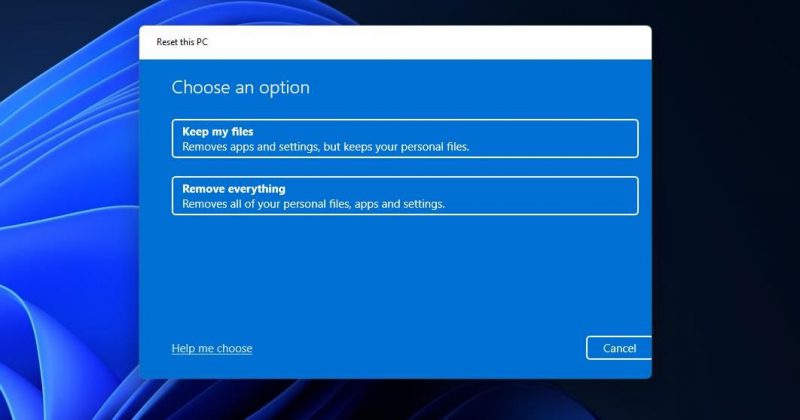Как исправить ошибку ”Больше нет файлов» в Windows 10 и 11
Это тревожное сообщение об ошибке может помешать вам сохранять файлы в Windows, но не волнуйтесь; это быстро исправимо.

Несколько пользователей разместили сообщения на форумах поддержки программного обеспечения с просьбой исправить сообщение об ошибке, в котором говорится: “Файлов больше нет”. Эта ошибка Windows возникает, когда пользователи выбирают сохранение файлов документов и изображений. Следовательно, пользователи не могут сохранять файлы из-за этой ошибки.
Ошибка “файлов больше нет” — довольно серьезная проблема, которую пользователи точно не могут игнорировать. Обычно это возникает на ПК ASUS с Windows, но не обязательно ограничивается ими. Если вы столкнулись с этой ошибкой, вот как вы можете исправить ошибку “больше нет файлов”.
Запустите средство проверки системных файлов
Во-первых, мы рекомендуем запустить проверку системных файлов, чтобы проверить целостность файлов вашей системы. Это сканирование может исправить поврежденные системные файлы, влияющие на работу Windows.
- Откройте меню Пуск.
- Введите cmd.
- Нажмите правой кнопкой мыши по пункту Командная строка и выберите опцию Запустить от имени администратора.
- Введите команду DISM.exe /Online /Cleanup-image /Restorehealth и дождитесь обновления DISM.
- Введите команду sfc /scannow и нажмите Enter.
- Следуйте инструкциям, чтобы проверить целостность файлов.
Запустите проверку восстановления диска
Общеизвестно, что ошибка ”больше нет файлов» не является проблемой жесткого диска, но не исключайте такой возможности. Ошибка, связанная с сохранением файлов, вполне возможно, как-то связана с исправностью жесткого диска вашего компьютера.
Таким образом, вам следует запустить проверку Check Disk (CHKDSK) для проверки и устранения обнаруженных ошибок файловой системы жесткого диска. Запустите командную строку и выполните команду CHKDSK /F /R .
Удалите программное обеспечение ASUS Data Security Manager
Удаление программного обеспечения ASUS Data Security Manager является одним из наиболее широко подтвержденных исправлений ошибки ”файлов больше нет».
Если ваш компьютер модели ASUS, проверьте, установлено ли программное обеспечение ASUS Data Security Manager, и удалите его. В программном обеспечении также есть служба, которую вам необходимо отключить перед удалением ASUS Data Security Manager.
- Нажмите Win + R и введите «services.msc» внутри Run, затем выберите OK, чтобы открыть службы и получить к ним доступ.
- Если вы можете найти службу ADSM, то на вашем компьютере, вероятно, установлен ASUS Data Security Manager. Дважды щелкните службу ADSM (ASUS Data Security Manager), чтобы получить доступ к ее параметрам.
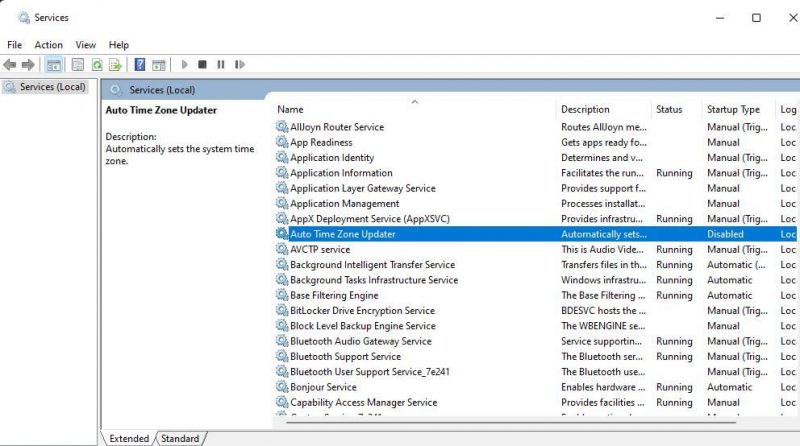
- Нажмите кнопку Стоп, чтобы отключить службу ADSM.
- Сохраните настройки вашего сервиса, нажав «Применить» и «ОК«.
- После этого удалите ASUS Data Security Manager любым способом, описанным в нашем руководстве по удалению программного обеспечения Windows.
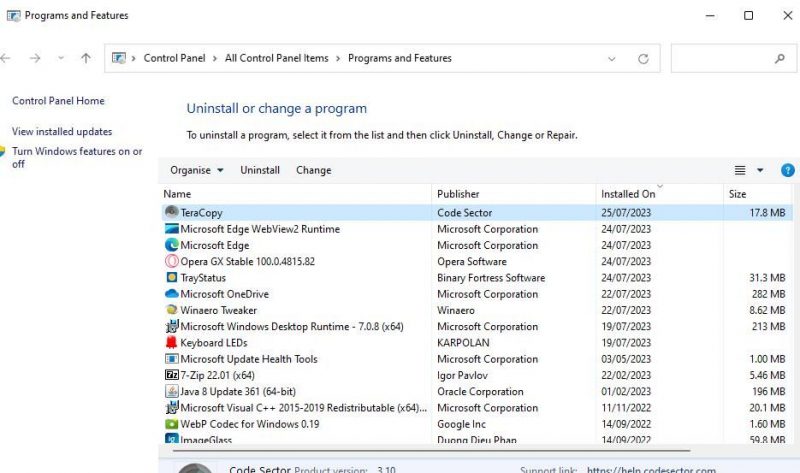
Выполните чистую загрузку
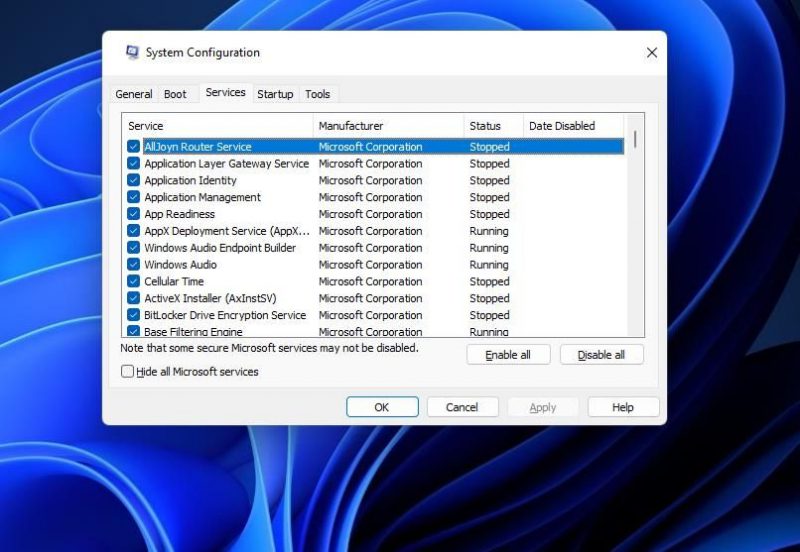
ASUS Data Security Manager — не единственный сторонний инструмент безопасности, который может вызвать ошибку ”файлов больше нет». Итак, попробуйте выполнить чистую загрузку Windows, чтобы отключить все сторонние приложения и службы. Чистая загрузка остановит автоматический запуск других фоновых приложений или служб, что может устранить ошибку.
Если этого не происходит, это означает, что в вашей системе есть другое стороннее приложение, вызывающее эту ошибку. Попробуйте удалить все недавно установленные вами приложения и посмотрите, устранит ли это проблему.
Откатите Windows с помощью восстановления системы
В возникновении ошибки ”больше нет файлов» обвиняют неблагоприятные последствия некоторых обновлений Windows. На самом деле, некоторые пользователи сообщают об этой проблеме, возникающей после применения обновлений. Вы можете попробовать вручную удалить последнее обновление Windows на вашем компьютере, чтобы посмотреть, имеет ли это значение.
Однако возврат Windows к точке восстановления с помощью средства восстановления системы также может привести к удалению последних обновлений. Восстановление Windows до более ранней версии также может привести к удалению недавно установленного стороннего программного обеспечения, вызывающего ошибку “файлов больше нет”.
Итак, попробуйте использовать восстановление системы, чтобы вернуть Windows к точке восстановления, которая предшествовала ошибке “больше нет файлов” на вашем компьютере, если сможете.
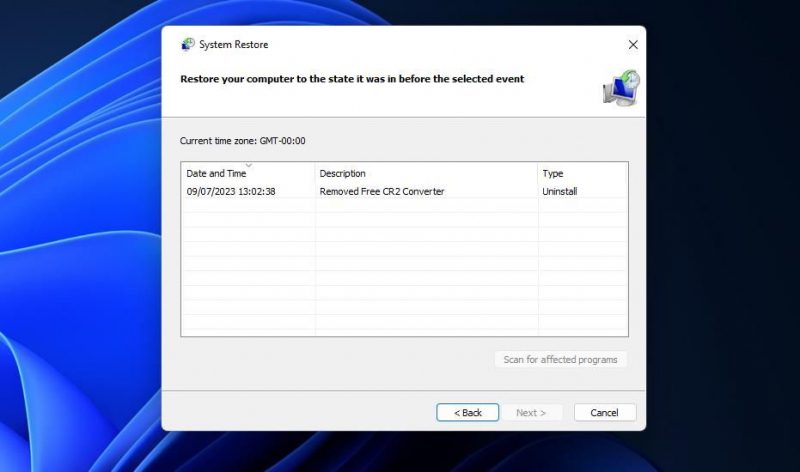
Выполните сброс настроек Windows к заводским
Это решение для сброса восстановит ваш компьютер с Windows до первоначального заводского состояния. Если ни одно из потенциальных решений, предложенных выше, вам не подходит, сброс настроек Windows — это последнее, что вам следует попробовать. Пользователи подтверждают, что сброс настроек к заводским исправляет ошибку ”файлов больше нет».
Вам нужно будет переустановить все сторонние пакеты, которые не были предварительно установлены на вашем ПК с Windows после сброса. Однако вам не нужно создавать резервные копии каких-либо пользовательских файлов, поскольку вы можете сохранить их в программе Reset this PC tool. Наше руководство по сбросу настроек вашего ПК с Windows содержит полную информацию о применении этого последнего средства.